사용자가 Google 크롬 새 탭 페이지에서 북마크 바를 제거하는 방법을 물었습니다. 북마크 바를 마우스 오른쪽 버튼으로 클릭하고 북마크 바 표시 옵션을 선택 취소했습니다. 그러나 그것은 사라지지 않았습니다. Chrome이 왜 이렇게했는지 모르겠습니다. 그러나 두 가지 방법 중 하나를 사용하여 북마크 바를 제거 할 수 있습니다.
방법 1 – 책갈피를 새 위치로 이동
1) Google 크롬을 엽니 다.
2) 누르기 Ctrl + Shift + O 함께 북마크 관리자 페이지를 엽니 다.
3) 누르기 Ctrl + A 모든 북마크를 선택합니다.
4) 누르기 Ctrl + X 여기에서 모든 북마크를 잘라냅니다.
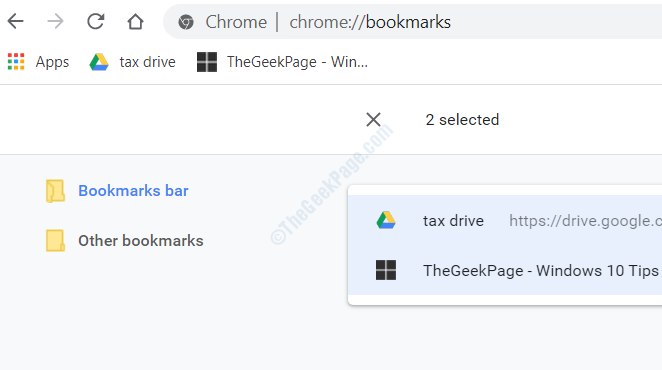
4) 이제 다른 북마크 왼쪽 메뉴에서.
5) 보도 Ctrl + V 이전 단계에서 복사 한 모든 북마크를이 폴더에 붙여 넣습니다.
마지막으로 새 TAB 페이지에서 더 이상 북마크를 볼 수 없습니다.
이제 클릭하여 모든 북마크에 액세스 할 수 있습니다. 다른 북마크. 이름을 바꾸도록 선택할 수도 있습니다.
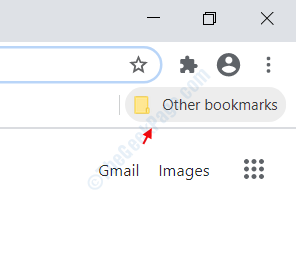
방법 2 – 새 탭 페이지 제거
새 탭 페이지를 제거하도록 선택할 수도 있습니다.
1) 크롬 브라우저 창 오른쪽 상단의 점 세 개를 클릭하고 설정.
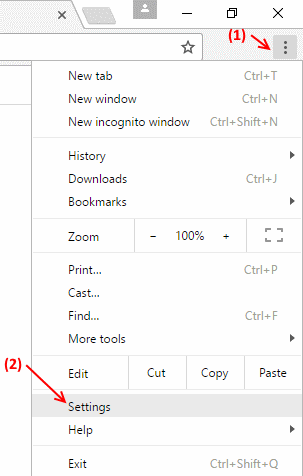
2) 자, 섹션에서 시작에, 고르다 특정 페이지 또는 페이지 집합을 엽니 다.

3) 이제 페이지 설정 URL 입력 필드에 Google.com 또는 다른 웹 사이트를 추가하고 마지막으로 확인을 누릅니다.
이제 Google 크롬을 열 때마다 북마크 바가 표시되지 않습니다.